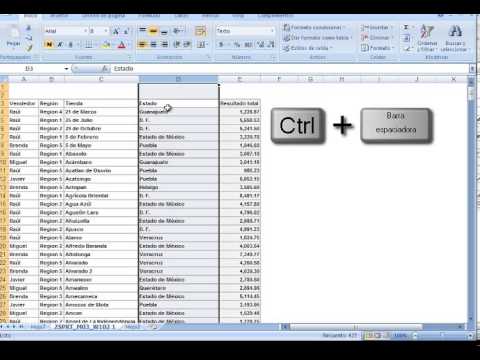
En Excel existen diversas formas de seleccionar celdas, columnas o filas sin necesidad de utilizar el mouse. Estas técnicas pueden resultar muy útiles para ahorrar tiempo y mejorar la eficiencia en el trabajo con hojas de cálculo. En este artículo se presentarán algunas de las formas más comunes de seleccionar celdas en Excel utilizando el teclado y los atajos de teclado.
Consejos para seleccionar celdas de forma rápida y eficiente en Excel
¿Cómo seleccionar celdas en Excel sin el mouse? Si eres un usuario frecuente de Excel, sabes que seleccionar celdas es una tarea fundamental para trabajar con este programa. Aunque muchos utilizan el mouse para hacerlo, también es posible seleccionar celdas en Excel sin el mouse, lo que puede resultar en una forma más rápida y eficiente de trabajar. Aquí te dejamos algunos consejos para hacerlo:
Utiliza las teclas de flecha
Una forma sencilla de seleccionar celdas sin el mouse es utilizar las teclas de flecha. Las teclas de flecha izquierda, derecha, arriba y abajo te permiten moverte por la hoja de cálculo y seleccionar las celdas que necesitas. Para seleccionar varias celdas, mantén presionada la tecla Shift mientras usas las teclas de flecha.
Utiliza las teclas Ctrl y Shift
Otro truco para seleccionar celdas en Excel sin el mouse es utilizar las teclas Ctrl y Shift. Si mantienes presionada la tecla Ctrl mientras haces clic en una celda, podrás seleccionar varias celdas no contiguas. Si mantienes presionada la tecla Shift mientras haces clic en una celda, podrás seleccionar varias celdas contiguas.
Utiliza el teclado numérico
Si tu teclado cuenta con un teclado numérico separado, puedes utilizarlo para seleccionar celdas en Excel de forma rápida y eficiente. Por ejemplo, si quieres seleccionar la celda B4, presiona la tecla Ctrl + G para abrir el cuadro de diálogo «Ir a». Luego, ingresa «B4» y presiona Enter. La celda B4 debería estar seleccionada.
Utiliza el cuadro de nombres
El cuadro de nombres en Excel te permite seleccionar celdas de forma rápida y eficiente. Simplemente haz clic en el cuadro de nombres en la esquina superior izquierda de la hoja de cálculo y escribe la referencia de la celda que deseas seleccionar. Luego, presiona Enter y la celda debería estar seleccionada.
Utiliza las teclas de flecha, las teclas Ctrl y Shift, el teclado numérico y el cuadro de nombres para hacerlo de forma rápida y eficiente.
Consejos para seleccionar una celda completa en Excel utilizando el teclado
¿Cómo seleccionar celdas en Excel sin el mouse? Hay muchas formas de hacerlo, y una de las más eficientes es mediante el uso del teclado. En este artículo te daremos algunos consejos para seleccionar una celda completa en Excel utilizando el teclado.
Utiliza las flechas de dirección
Las flechas de dirección son una herramienta muy útil para seleccionar celdas en Excel. Para seleccionar una celda completa, simplemente coloca el cursor en la celda que deseas seleccionar y utiliza las flechas de dirección para moverte a la celda adyacente. Luego, mantén presionada la tecla Shift y utiliza las flechas de dirección para ampliar la selección.
Utiliza las teclas de página
Otra forma de seleccionar una celda completa en Excel es mediante el uso de las teclas de página. Para hacerlo, coloca el cursor en la celda que deseas seleccionar y utiliza la tecla Page Up o Page Down para moverte a la celda adyacente. Al igual que con las flechas de dirección, mantén presionada la tecla Shift y utiliza las teclas de página para ampliar la selección.
Utiliza el atajo Ctrl + Shift + flechas de dirección
Este es un atajo muy útil para seleccionar rápidamente una gran cantidad de celdas en Excel. Coloca el cursor en la celda que deseas seleccionar y utiliza el atajo Ctrl + Shift + las flechas de dirección para ampliar la selección en la dirección deseada.
Utiliza el atajo Ctrl + Shift + Tecla de inicio o fin
Este atajo te permite seleccionar rápidamente todas las celdas desde la celda activa hasta el principio o el final de la hoja de cálculo. Para hacerlo, coloca el cursor en la celda que deseas seleccionar y utiliza el atajo Ctrl + Shift + la tecla de inicio o fin, dependiendo de la dirección en la que deseas ampliar la selección.
Formas de escribir en una celda de Excel sin necesidad de usar el ratón
Excel es una herramienta muy útil para trabajar con datos y cálculos en el día a día. A menudo, nos encontramos con situaciones en las que necesitamos escribir en una celda sin usar el ratón, ya sea porque estamos trabajando en un teclado sin ratón o simplemente porque queremos optimizar nuestro tiempo. Afortunadamente, existen diversas formas de hacerlo.
Escribir directamente en la celda
La forma más sencilla de escribir en una celda sin usar el ratón es simplemente seleccionar la celda deseada con las teclas de dirección y empezar a escribir. Si necesitamos movernos a otra celda, podemos usar las teclas de dirección o la tecla Tabulador para desplazarnos a la siguiente celda.
Usar la barra de fórmulas
Otra forma de escribir en una celda sin usar el ratón es a través de la barra de fórmulas. Para hacerlo, seleccionamos la celda deseada con las teclas de dirección y luego presionamos la tecla F2. Esto nos llevará a la barra de fórmulas, donde podemos escribir el contenido deseado. Una vez que terminamos de escribir, podemos presionar la tecla Enter para confirmar la edición.
Usar el cuadro de nombre
Si tenemos una celda específica en mente y sabemos su ubicación, podemos usar el cuadro de nombre para seleccionarla sin usar el ratón. Para ello, presionamos la tecla F5 o Ctrl + G para abrir el cuadro de nombre. Luego, escribimos la dirección de la celda deseada y presionamos la tecla Enter para seleccionarla.
Ya sea escribiendo directamente en la celda, usando la barra de fórmulas o el cuadro de nombre, podemos optimizar nuestro trabajo y aumentar nuestra eficiencia.
Descubre el atajo para copiar celdas arrastrando y soltando en Excel
Si eres un usuario frecuente de Excel, es probable que te hayas preguntado cómo seleccionar celdas sin tener que usar el mouse. Afortunadamente, hay varios atajos de teclado que puedes utilizar para hacerlo.
Sin embargo, en este artículo nos enfocaremos en un atajo en particular que te permitirá copiar celdas arrastrando y soltando en Excel. Este método es especialmente útil cuando necesitas copiar una fórmula o un dato a una fila o columna adyacente.
Para utilizar este atajo, simplemente selecciona la celda que deseas copiar y arrástrala hacia la celda adyacente. Luego, suelta el botón del mouse y aparecerá un menú contextual. Selecciona la opción «Copiar aquí como fórmulas» o «Copiar aquí como valores», según tus necesidades.
Con este sencillo atajo, podrás copiar celdas en Excel sin tener que utilizar el mouse. Esto no solo te ahorrará tiempo, sino que también te permitirá trabajar de manera más eficiente y productiva.
En particular, el atajo para copiar celdas arrastrando y soltando es una herramienta muy útil que te recomendamos que pruebes.
